Die 14 besten WordPress LMS Plugins 2024 für erfolgreiches E-Learning
Zunächst einmal bedeutet LMS nichts anderes als Learn Management System…
Technisch gesehen ist WordPress ein Open-Source-Contentmanagement-System. Aber einfach erklärt ist WP die beliebteste und einfachste Methode, deinen eigenen Blog oder deine eigene Webseite zu erstellen. Da man bei der Anwendung von WordPress keine Programmierkenntnisse besitzen muss, ist es für jeden zugänglich.
Sowohl WordPress als auch Poesie können genutzt werden, um sich kreativ auszudrücken und seine Gedanken und Gefühle mit der Welt zu teilen.
WordPress ist ein CMS für jeden. Mit den WordPress-Plugins und WordPress-Themes holst du das Beste aus deinem Blog heraus. WordPress ist modular aufgebaut. Mit einem Theme steuerst du das Aussehen und mit Plugins bzw. Erweiterungen fügst du jede nur erdenkliche Funktion hinzu.
WordPress ist das meist genutzte CMS (Content Management System) weltweit. Basierend auf den Technologien PHP, MySQL, JavaScript und HTML setzt WP auf den typischen LAMP-Stack (Linux, Apache, MySQL und PHP) auf. Die GPLv2 Lizenz erlaubt nicht nur die freie Nutzung, sondern auch das Verändern des Systems.
Die Stärke von WordPress ist die einfache Handhabung und die fast unbegrenzte Erweiterung durch Plugins. Genau diese zwei Umstände haben das System von Anfang an extrem schnell wachsen lassen. Mit sogenannten Themes kann das Aussehen des Blogs mit nur einem Klick komplett verändert werden. Zudem gibt es Tausende von kostenlosen Themes und ebenso viele kostenpflichtige Premium-Themes. Daher ist WP für fast alle Arten von Webseiten geeignet, wie beispielsweise:
Wir zeigen dir, wie du deinen eigenen Blog optimieren und verbessern kannst. Design, Geschwindigkeit und die Lesbarkeit müssen für Besucher und Suchmaschinen angepasst werden.
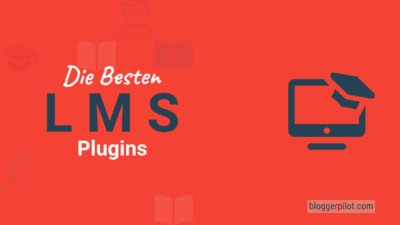
Zunächst einmal bedeutet LMS nichts anderes als Learn Management System…
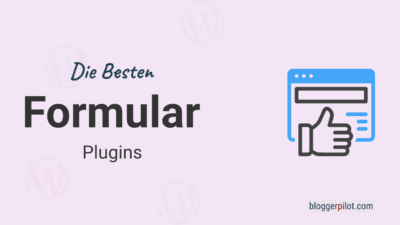
Formulare in WordPress sind sehr mächtig. Vom einfachen Kontaktformular bis…

Mit den WordPress-Dateiberechtigungen gibt es immer wieder mal kleinere und…
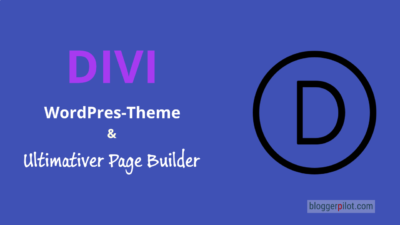
Das Divi Theme und die dazugehörige Mitgliedschaft bei Elegant Themes…

Mit dem 10 % Divi Discount kannst du kräftig bei…
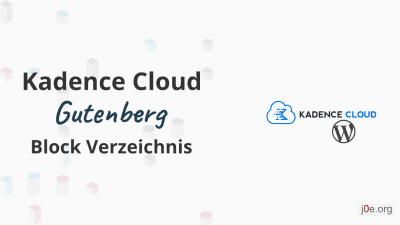
Die Kadence Pattern Hub (ehemals Kadence Cloud) bietet ganz neue…
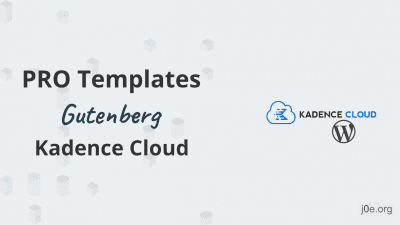
Mit dem Kadence Pattern Hub (ehemals Kadence Cloud) kannst du…
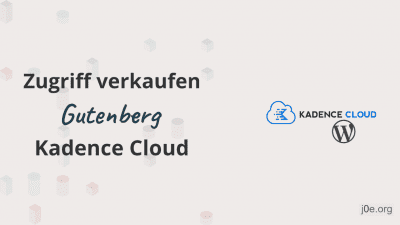
Du willst Zugriffe auf deine eigene WordPress Design Library im…
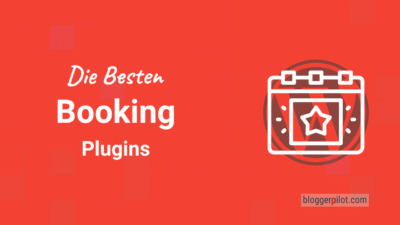
Du suchst nach einem WordPress Booking Plugin, um deine Terminverwaltung…
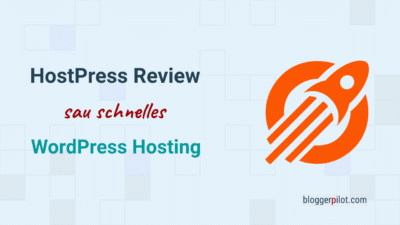
Mein unvoreingenommenes HostPress Review! HostPress bietet extrem schnelles WordPress Hosting….

Fotografen und Videografen lieben das Divi Theme vom Entwickler Elegant…

Willkommen zu unserem Blogbeitrag, in dem wir dir zeigen, wie…

Du schreibst öfter über WordPress und WordPress-Plugins, oder benötigst Informationen…

In meinem heutigen Beitrag möchte ich dir ein WordPress-Plugin vorstellen,…
Der Artikel soll durch diesen strukturierten Ansatz sowohl Anfängern als…

Auf meinem Blog habe ich dir schon des Öfteren die…
Inhaltsverzeichnis
WordPress ist eine Software, die kostenlos genutzt werden kann, um möglichst einfach eine Website oder einen Blog zu realisieren. Ungefähr 40 Prozent der Homepages, die heute im Internet vertreten sind, wurden mit diesem Contentmanagement-System (kurz CMS) bereits erstellt. Sie ermöglicht Inhalte und andere Faktoren der Seite auf simple Art zu betreuen und das, ohne selbst programmieren zu können.
Dabei ist WordPress nicht nur auf private Webseiten beschränkt, sondern wird ebenfalls im Business-Bereich, beispielsweise für Online-Shops oder zur Unternehmenspräsentation verwendet. Für größtmögliche Flexibilität wird WordPress auf dem eigenen Webhoster installiert, es gibt jedoch auch eine kostenpflichtige Alternative, bei der die Homepage fremdgehostet wird.
Die Beliebtheit dieses CMS erklärt sich auch dadurch, dass man die eigene Webseite durch verschiedene Themes im Aussehen ändern kann und durch Plugins weitere Funktionen ermöglicht, beispielsweise das Betreiben eines Online-Shops oder das Erstellen eines Formulars. Da es schon über 50.000 kostenlose Plugins und 5.000 Themes gibt, dazu kommen noch etliche kostenpflichtige, ist für jeden Webseitenbetreiber mit seinen individuellen Bedürfnissen etwas dabei.
WordPress ist ein Content Management System auf der Basis von PHP und MySQL. Der Code wird von der WordPress Foundation und unzähligen freien Helfern unter der GNU GPLv2+ Lizenz entwickelt. Die erste Version stand am 27.05.2003 zum Download bereit.
Matthew Mullenweg hatte mit Mike Little die Programmierung gestartet. Mullenweg steht bis heute an der Spitze der Firma Automattic, die unter anderem auch den kostenlosen Blogdienst wordpress.com betreibt.
Für jede WordPress-Website wird automatisch auch eine Login-Adresse angelegt. Über diesen Weg kommst du dann in dein WordPress Admin.
Jetzt gilt es, die URL deiner Domain mit diesem Zusatz zu kombinieren:
wp-login.php
Dies bedeutet, dass der Link dann wie folgt aussieht:
https://deinedomain.wordpress.com/wp-login.php
https://deinedomain.de/wp-login.php
Nutzt du diesen Link, hast du jederzeit und von überall Zugriff auf deine Webseite.
Als Alternative reicht es auch, wenn du an deine Webadresse dies anhängst: /wp-admin. Ist dir das zu viel, deine Webseite jedes Mal über diesen Link aufzurufen, dann speicher den Link einfach als Lesezeichen.
Eine erste Option, um sich einzuloggen, ist das Meta-Widget. Dies ist bei den meisten Themes standardmäßig installiert und erlaubt das Login im Frontend. Allerdings ist dieses Widget mit einigen Nachteilen behaftet. Diese sind:
Die zweite Möglichkeit ist ein Plugin. Es handelt sich um ein Sidebar-Login und erlaubt das Einloggen in Frontend. Zudem ist es kostenfrei im WordPress Repository erhältlich. Die Login-Funktion wird hiermit in der Sidebar platziert. Allerdings sind auch hier keine Änderungen möglich. Willst du die Login-Funktion an deine Seite anpassen, sind Theme My Login oder Custom Login die richtigen Themes.
Für eine Individualisierung des Dashboards im Backend eignet es sich aber dieses Plugin: Erident Custom Login and Dashboard.
Besonders der Login-Bereich ist für Hacker ein beliebter Angriffspunkt. Das gilt nicht nur für dein WordPress-Login. Daher solltest du einiges beachten, um die Sicherheit entsprechend anzupassen.
Achte außerdem auf regelmäßige Backups. Hiermit hast du mehr Sicherheit, wenn du Änderungen an deiner Webseite durchgeführt hast und es lassen sich Schäden verringern, falls die Webseite doch gehackt wurde.
Auch wenn die beiden Angebote auf der gleichen Software aufbauen, unterscheiden sie sich doch fundamental. Die Unterschiede schauen wir uns jetzt genauer an.
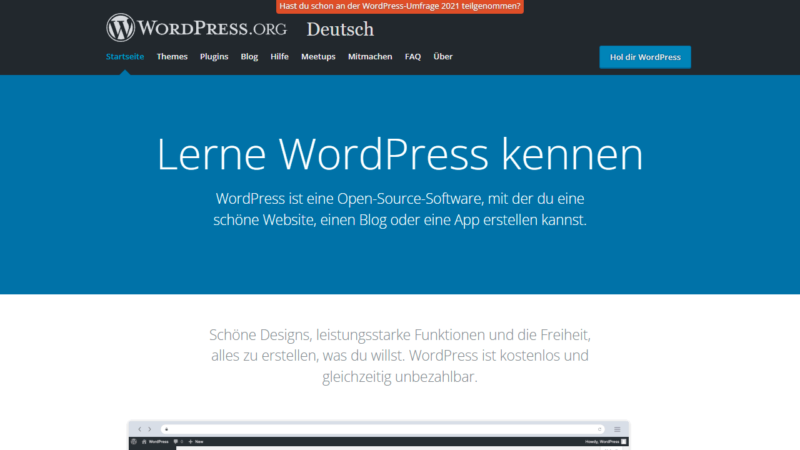
WordPress zum selbst Installieren: wordpress.org
wordpress.org ist das PHP-Skript, das du herunterladen und auf deinem eigenen Webspace installieren musst.
Vorteile:
Du kannst WordPress auf deinem eigenen Webspace komplett nach deinen eigenen Bedürfnissen anpassen. Mit weniger Einschränkungen hast du die volle Kontrolle über deine Webseite. Zudem erhältst du vollen Zugriff auf alle Plugins und Themes. Auch kannst du hier deinen Nutzernamen frei wählen.
Nachteile:
Es fallen monatliche Kosten für den Webspace an. Außerdem kostet die Einarbeitung mehr Zeit. Denn allein die Installation ist aufwendiger. Für die Sicherheit und Wartung bist du verantwortlich. Das erhöht das Risiko, ein Ziel für Hackerangriffe zu werden.
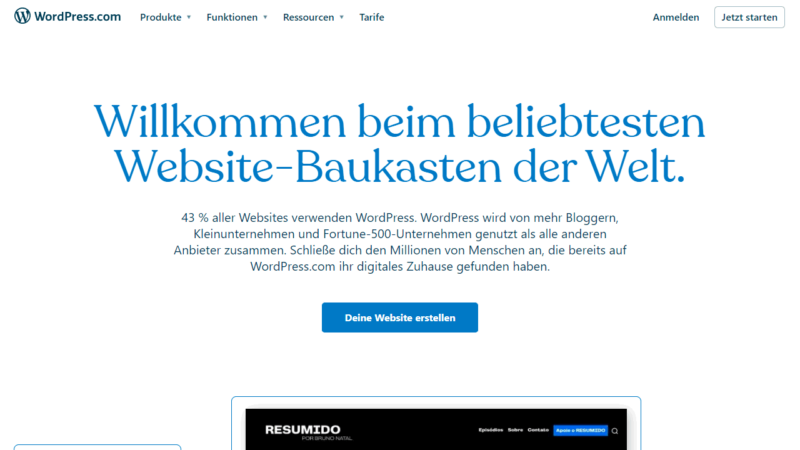
Der WordPress Blogdienst: wordpress.com
wordpress.com ist ein Blogdienst, bei dem du dich kostenlos mit deiner E-Mail-Adresse registrieren kannst.
Vorteile:
Der Dienst kann komplett kostenlos genutzt werden. Und die Lernphase ist sehr kurz. Zudem laufen die Updates automatisch und regelmäßig. Durch das Hosting bei Automattic sind Sicherheit und Wartung schon abgedeckt, sodass du dich nicht darum kümmern musst.
Nachteile:
Es können keine Plugins installiert werden. Zusätzlich beinhaltet die Gratisvariante viele Einschränkungen wie zum Beispiel nur 3 GB Speicherplatz. Hinzu kommt, dass wordpress.com berechtigt ist, Werbung auf deiner Seite zu platzieren.
WP Webseiten bestehen aus zwei Teilen. Die Inhalte und Anpassungen. Inhalte bestehen aus Medien, Beiträgen und Seiten, welche du unter diesem Punkt bearbeiten oder hinzufügen kannst:
Die Anpassungen machst du über den Customizer. Hier lassen sich Menüs bearbeiten, Widgets hinzufügen und viele weitere Einstellungen. Zum Customizer kommst du so:
Design > Customizer
Beginne damit, einige Seiten hinzuzufügen. Hierzu gehst du auf: Seiten > erstellen. Es öffnet sich der Block-Editor. Je nach Theme hast du die Optionen, ein vorgefertigtes Layout zu wählen oder mit einer leeren Seite zu beginnen. Weitere Schritte sind folgende:
Um alle weiteren Schritte Punkt für Punkt zu erklären, haben wir einen ausführlichen Leitfaden erstellt, wie du deinen eigenen Blog erstellen kannst.
Wenn du mit dem Leitfaden arbeitest, solltest du im Nu zu deinem ersten Blog kommen. Kommst du aber mal nicht weiter, findest du in den WordPress-Foren jederzeit Hilfe.
Dies ist ein kurzer Überblick darüber, wie du eine Website mit WordPress erstellst. Wenn du die Schritte oben ausführst, kannst du deine Website in kürzester Zeit erstellen. WordPress bietet eine einfache, aber leistungsstarke Möglichkeit, deinen Webauftritt zu starten, ohne dass vorher Erfahrungen oder viel Geld erforderlich sind.
Mit WordPress-Themes bekommst du Struktur in deine Seite. Denn hiermit hast du die Möglichkeit, deine Webseite einzigartig zu machen. Kurz gesagt ist ein Theme eine Muster-Webseite, welche du an das CMS anbinden kannst. Es bestimmt allerdings nicht ausschließlich das Aussehen deiner Webseite. Es ist auch dafür verantwortlich, was deine Webseite kann.
Ich würde dir Kadence, Divi oder Astra empfehlen. Suchst du nach einer kompletten WordPress-Umgebung, ist Thrive Themes eine tolle Alternative.
Installierst du WordPress neu, ist das Standard-Theme automatisch enthalten. Allerdings kannst du dieses auch austauschen. Überlege genau, welche Funktionen für dich wichtig sind und schau in Ruhe nach dem passenden Theme. Hierzu gibt es Live-Demos, die du dir vor der Installation ansehen kannst.
Wichtig zu wissen ist, dass du dir einen Theme-Wechsel genau überlegst. Denn wenn du das alte Theme löschst, gehen alle Änderungen und Anpassungen verloren. Das heißt, du solltest in jedem Fall vorher ein Backup vornehmen. Bevor du mit deinem neuen Theme online gehst, probiere es in einer Testumgebung zuerst aus.
Bei einem WordPress-Plugin handelt es sich um ein PHP-Skript. Dieses erweitert nach Aktivierung die WordPress-Installation um bestimmte Funktionen. Du kannst mit einem Plugin zum Beispiel deine Social-Media-Profile mit deiner Webseite verknüpfen. Die Vorteile von Plugins sind folgende:
Ich habe einige Standard-Plugins, die ich auf jedem Blog installiere. Dazu gehören Yoast SEO, WP Rocket, Kadence Blocks und Link Whisper.
Performance hat Einfluss auf jegliche Bereiche. Ist die Performance schlecht, so musst du mit einer niedrigen Conversion Rate rechnen. Sprich, Online-Shops verlieren viele Einnahmen, wenn die Ladezeiten höher werden. Damit die Ladezeiten stetig reduziert werden, solltest du auf unterschiedliche Plugins zugreifen.
Die Entscheidung, ob eine All-in-One-Lösung die richtige ist oder ob du lieber unterschiedliche Plugins für einzelne Aufgabenbereiche installierst, liegt ganz bei dir. Diese Tipps haben wir außerdem, um für eine gute Performance zu sorgen:
Hilfreich sind hierbei Tools, die dir exakt zeigen, wo etwas zu ändern ist. Aber es ist wichtig zu wissen, wie diese Tools angewendet werden und wonach du suchen musst. Die besten Tools zu Onpage-Optimierung sind Ryte und Semrush.
Hast du dich für die Version von wordpress.org entschieden, musst du dir darüber Gedanken machen, wo du deine Seite installieren möchtest. Vergleiche hierzu verschiedene Hoster und wähle nach den für dich wichtigen Kriterien aus. Hierzu stelle dir folgende Fragen:
Hosting-Empfehlungen sind normalerweise Müll.
Oft werden extrem billige Hosting-Pakete für € 3 empfohlen, andere wiederum werben mit einem € 100 VPS, weil sie als Affiliate dabei am meisten verdienen. Letztlich wollen wir doch alle nur den schnellstmöglichen Webspace für möglichst wenig Geld.
Und zwar für WordPress optimiert und vom TÜV Saarland zertifiziert!
Was ist noch wichtig? Der Server sollte in Deutschland liegen und der Support sollte möglichst schnell antworten, und das am besten auf Deutsch.
Das alles bekommst du bei HostPress ab € 19,00 / Monat.
Wichtig ist, den Standort deines Webspaces oder Servers solltest du anhand der Mehrheit deiner Besucher wählen. Schreibst du auf Deutsch, sollte dein Provider auch in Deutschland sein. Für internationale englischsprachige Webseiten bietet sich Amerika an. Du solltest auch abwägen, ob der LiteSpeed Server eine bessere Option für dich ist.
Beim Webspace teilt man sich einen Server mit vielen anderen Kunden des Providers. Jeder Kunde bekommt einen Platz (Space) auf diesem Server. Die Ressource (Prozessor und Speicher) stehen gleichermaßen allen zur Verfügung. Da liegt auch der größte Nachteil. Greift ein Benutzer auf dem Server zu viele Ressourcen ab, antwortet deine Website vielleicht sehr langsam oder gar nicht.
Beim Webserver oder Virtual-Server (VPS) mietest du einen eigenen Server, wo du die Ressourcen mit niemandem teilen musst.
Der große Vorteil ist also, dass einem die Ressourcen zu 100 Prozent zur Verfügung stehen.
Der Nachteil sind die hohen monatlichen Kosten.
Suchmaschinenoptimierung (SEO) ist ein entscheidender Faktor, um den Erfolg deiner Website zu gewährleisten. WordPress ist eines der beliebtesten Content-Management-Systeme (CMS) und bietet zahlreiche Möglichkeiten, um deine Website für Suchmaschinen zu optimieren. In diesen 300 Wörtern erfährst du, wie du deine WordPress-Website für eine bessere Sichtbarkeit in den Suchergebnissen optimieren kannst.
Eine gute Basis ist entscheidend. Wähle ein SEO-freundliches Theme, das auf Geschwindigkeit und Benutzerfreundlichkeit ausgelegt ist. Achte darauf, dass das Theme responsiv ist, um eine optimale Darstellung auf verschiedenen Geräten zu gewährleisten.
Ein SEO-Plugin wie Yoast SEO oder All in One SEO Pack hilft dir dabei, deine Inhalte für Suchmaschinen zu optimieren. Diese Plugins bieten Funktionen wie Meta-Tags, XML-Sitemaps und Integration von Google Analytics.
Eine saubere und einfache Permalink-Struktur ermöglicht Suchmaschinen, deine Inhalte leichter zu indexieren. Gehe zu „Einstellungen“ > „Permalinks“ und wähle die Option „Beitragsname“, um eine einfachere und besser lesbare URL-Struktur zu erhalten.
Titel und Meta-Beschreibungen sind wichtige Signale für Suchmaschinen. Stelle sicher, dass deine Titel aussagekräftig und keywordreich sind, ohne dabei unnatürlich zu wirken. Die Meta-Beschreibung sollte den Inhalt deiner Seite kurz zusammenfassen und den Nutzern einen Grund geben, auf deine Website zu klicken.
Bilder können die Ladezeit deiner Website beeinflussen und somit auch das Ranking bei Suchmaschinen. Verwende ein Plugin wie Smush oder EWWW Image Optimizer, um die Dateigröße deiner Bilder zu reduzieren. Vergiss nicht, aussagekräftige Dateinamen und Alt-Tags für deine Bilder zu verwenden.
Inhalte sind das Herzstück deiner Website. Achte darauf, hochwertige, einzigartige und relevante Inhalte zu erstellen, die deinen Nutzern Mehrwert bieten. Verwende Keywords, aber übertreibe es nicht, um Keyword-Stuffing zu vermeiden.
Verlinke innerhalb deiner Inhalte auf verwandte Beiträge und Seiten, um eine gute interne Verlinkungsstruktur aufzubauen. Gleichzeitig solltest du deine Website auf hochwertigen, themenrelevanten Seiten verlinken lassen, um deine Autorität in den Augen von Suchmaschinen zu erhöhen.
Ladezeiten haben einen direkten Einfluss auf das Nutzererlebnis und das Suchmaschinenranking. Verwende Tools wie GTmetrix oder Google PageSpeed Insights, um deine Website-Geschwindigkeit zu überprüfen und Optimierungsvorschläge zu erhalten.
Indem du diese Schritte befolgst, stellst du sicher, dass deine WordPress-Website für Suchmaschinen optimiert ist und somit eine höhere Sichtbarkeit in den Suchergebnissen erzielt.
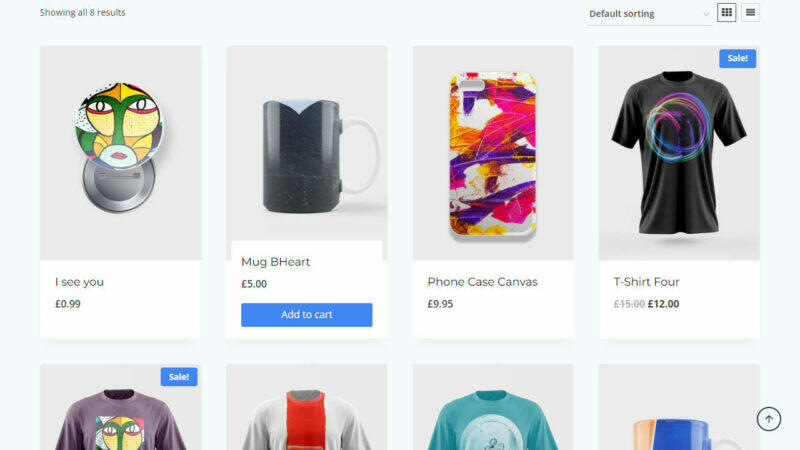
Zunächst einmal bietet WordPress eine Vielzahl von E-Commerce-Plugins, die es dir ermöglichen, einen Online-Shop einfach und effektiv einzurichten. WooCommerce ist das bekannteste und am häufigsten verwendete Plugin für E-Commerce in WordPress. Es bietet eine breite Palette von Funktionen wie Produktverwaltung, Zahlungsabwicklung, Versandoptionen und vieles mehr.
Ebenso ermöglicht WordPress eine einfache Integration von verschiedenen Zahlungs- und Versandoptionen. Du kannst verschiedene Zahlungs-Gateways wie PayPal, Stripe, Kreditkarten oder Banküberweisungen in deinen Online-Shop integrieren. Gleichzeitig kannst du verschiedene Versandoptionen wie lokale Abholung, Versand per Post oder Kurierdienst anbieten.
Ein weiterer Vorteil von WordPress für den E-Commerce ist die Möglichkeit, das Design deines Online-Shops vollständig anzupassen. Es gibt eine Vielzahl von WordPress-Themes, die speziell für E-Commerce entwickelt wurden.
Insgesamt bietet WordPress eine benutzerfreundliche und kostengünstige Lösung für den E-Commerce. Es ermöglicht dir, deinen eigenen Online-Shop effektiv zu betreiben und dabei die volle Kontrolle über das Design und den Inhalt zu behalten. Mit den richtigen Plugins und Anpassungen kannst du deinen Online-Shop optimal nutzen und erfolgreich sein.
Die Sicherheit von WordPress-Websites ist ein wichtiger Aspekt, den man nicht vernachlässigen sollte. Hacker und Malware sind im Internet allgegenwärtig, daher ist es unerlässlich, geeignete Maßnahmen zu ergreifen, um seine Website zu schützen.
Zunächst einmal ist es wichtig, WordPress und alle Plugins sowie Themes immer auf dem neuesten Stand zu halten. Entwickler veröffentlichen regelmäßig Updates, die Sicherheitslücken schließen und potenzielle Einfallstore für Hacker verringern. Daher sollte man sicherstellen, dass man stets die aktuellste Version von WordPress verwendet.
Ein weiterer wichtiger Schritt ist die Verwendung von sicheren Passwörtern. Schwache Passwörter sind leicht zu knacken und ermöglichen es Hackern, Zugang zur Website zu erlangen. Es ist ratsam, lange und komplexe Passwörter zu verwenden, die aus einer Kombination von Groß- und Kleinbuchstaben, Zahlen und Sonderzeichen bestehen.
Ferner ist die Installation einer Firewall für die Website sinnvoll. Eine Firewall überwacht den Datenverkehr auf der Website und blockiert verdächtige Aktivitäten. Es gibt verschiedene WordPress-Plugins, die Firewall-Funktionen bieten und dabei helfen, die Website vor potenziellen Angriffen zu schützen.
Das regelmäßige Erstellen von Backups ist ebenfalls eine wichtige Sicherheitsmaßnahme. Im Falle eines erfolgreichen Hacks oder einer Malware-Infektion ermöglichen Sicherungen die Wiederherstellung der Website auf einen früheren, sicheren Zustand.
Zusätzlich zu diesen Maßnahmen sollte man auf vertrauenswürdige Themes und Plugins zurückgreifen, da unsichere oder fehlerhafte Codes mögliche Schwachstellen darstellen können.
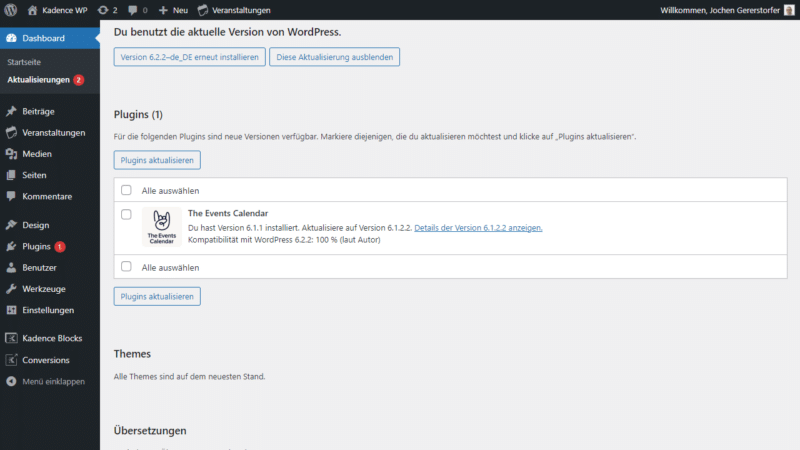
WordPress Updates sind von entscheidender Bedeutung, um deine Website sicher und funktionsfähig zu halten. In regelmäßigen Abständen veröffentlicht WordPress neue Versionen, die Fehler beheben, Sicherheitslücken schließen und neue Funktionen einführen. Hier sind einige Tipps, wie du deine Website auf dem neuesten Stand halten kannst.
Der erste Schritt ist, regelmäßig nach Updates zu suchen. Logge dich in das Administrations-Dashboard deiner WordPress-Website ein und überprüfe den Bereich „Updates“. Hier siehst du, ob neue Versionen von WordPress, Themes oder Plugins verfügbar sind. Es ist wichtig, dass du diese Updates zeitnah installierst, um Sicherheitsrisiken zu minimieren.
Wenn du Unterstützung für WordPress benötigst, gibt es verschiedene Möglichkeiten, um Hilfe zu erhalten. Eine beliebte Option ist das offizielle WordPress-Supportforum. Dort kannst du deine Fragen stellen und von der WordPress-Community Antworten und Lösungsansätze erhalten. Es gibt auch zahlreiche WordPress-Online-Communities, in denen du dich mit anderen WordPress-Nutzern austauschen und um Rat fragen kannst.
Ebenso bieten viele Unternehmen und Freelancer professionellen WordPress-Support an. Diese Experten sind spezialisiert auf WordPress und können bei komplexen Anfragen oder Problemen weiterhelfen. Du kannst sie entweder über Suchmaschinen oder Plattformen für Freelancer finden.
Professionellen WordPress Support bekommst du natürlich auch bei mir.
WordPress ist kostenlos. Sowohl die gehostete Version auf wordpress.com, als auch die Version zum Selbstinstallieren auf wordpress.org.
Ja, WordPress ist ein CMS.
Obwohl WP zu Beginn als reines Blogging-System entworfen wurde, hat sich über die Jahre ein richtiges CMS mit allen notwendigen Funktionen daraus entwickelt. Besonders durch die tausenden Plugins kann WordPress an alle Bedürfnisse angepasst werden.
wordpress.org ist ein Script, das du auf deinem eigenen Webspace oder Server installieren musst.
wordpress.com ist ein Dienst, wo du kostenlos deinen Blog starten kannst.
Mit 20-jähriger Erfahrung im Online-Marketing habe ich zahlreiche Projekte betreut und umgesetzt, bei denen WordPress als CMS zum Einsatz kam. Ich kenne das System seit Jahren und konnte dessen Entwicklung und Funktionsweise stets verfolgen und darauf reagieren.
Dank dieser langjährigen Expertise bin ich in der Lage, die Vor- und Nachteile von WordPress neutral zu bewerten und dir das nötige Wissen zur Verfügung zu stellen, um deine eigenen Projekte erfolgreich zu planen, umzusetzen und zu optimieren. Meine Erfahrung und mein Know-how in Kombination mit meiner Leidenschaft für Online-Marketing ermöglichen es mir, dir wertvolle Einblicke in die Verwendung von WordPress zu geben und Ihre Fragen zu beantworten.
Nun kennst du die Grundlagen zu WordPress und auf welche Dinge du besonders achten musst. Fakt ist, dass WP schnell zu installieren ist und sich einfach nutzen lässt. Außerdem kannst du es in einer kostenlosen Version sehr gut nutzen. Die individuellen Gestaltungsmöglichkeiten fügen alles zu einem guten Gesamtpaket zusammen.
Denn mit WordPress nutzt du eine der beliebtesten Möglichkeiten, Webseiten zu erstellen. Ganz gleich, ob du einen Blog betreibst oder einen E-Commerce-Shop. Beachte allerdings die Unterschiede zwischen wordpress.org und wordpress.com und was von beiden für dich ausreicht oder besser ist.